 CAD编辑器中如何让图纸居中显示
CAD编辑器中如何让图纸居中显示
摘要:八毛八文库(www.8doc8.com)--两亿文档等你下载,什么都有,不信你来搜CAD编辑器中如何让图纸居中显示?CAD设计师在绘制完一套图纸的时候,会对图纸进行保存,然后把绘制好的图纸文件发送给客户,要是客户满意了,直接进行打印就可以对建筑进行施工,如果不满意就需要对图纸进行编辑修改了。要知道编辑修改图纸是非常耗费时间和精力的,但是这是设计人员必不可少的一部分。那么我们如何在打开编辑的图纸,让图纸显示居中呢?感兴趣或者想学习的小伙伴可以跟着小编一起来看具体的操作步骤:第一步:在我们的电脑桌面上方找到迅捷CAD编辑器这个图标,然后用鼠标双击这个图标,进入到CAD编辑器的操作界面中。�八毛八文库(www.8doc8.com)--两亿文档等你下载,什么都有,不信你来搜第二步:进入该界面之后,我们点击左上角的文件,在左侧的工具中我们点击打开,打开我们需要打开的图纸文件。第三步:在该界面找到查看器这个选项,并把界面切换到查看器,在下边的工具栏中点击适合窗口。�八毛八文库(www.8doc8.com)--两亿文档等你下载,什么都有,不信你来搜第四步:最后我们就可以看到图纸显示在居中的位置,接下来就可以对图纸文件进行编辑。以上就是小编所分享的全部内容,是不是特别的简单容易,希望对你们有所帮助!�
温馨提示:当前文档最多只能预览
5 页,若文档总页数超出了
5 页,请下载原文档以浏览全部内容。
本文档由 匿名用户 于 2019-02-03 04:45:30上传分享
 CAD编辑器中如何批量打印CAD图纸文件
CAD编辑器中如何批量打印CAD图纸文件 CAD编辑器中如何让图纸居中显示
CAD编辑器中如何让图纸居中显示


 CAD编辑器中如何批量打印CAD图纸文件
CAD编辑器中如何批量打印CAD图纸文件
 CAD小技巧-图纸中的图层要如何删除
CAD小技巧-图纸中的图层要如何删除
 CAD图纸打开文字数据显示乱码
CAD图纸打开文字数据显示乱码
 CAD图纸中的座标位置要如何查询
CAD图纸中的座标位置要如何查询
 CAD打印预览是空白是什么原因?打印时怎么让图纸居中布满A4纸?
CAD打印预览是空白是什么原因?打印时怎么让图纸居中布满A4纸?
 CAD编辑器中的图形如何进行填充
CAD编辑器中的图形如何进行填充
 CAD编辑器中如何更改编辑文字的大小?
CAD编辑器中如何更改编辑文字的大小?
 CAD编辑器中怎样编辑修改文字的大小?
CAD编辑器中怎样编辑修改文字的大小?
 CAD制图问题-向程序发送命令时出现错误
CAD制图问题-向程序发送命令时出现错误
 CAD图纸如何从低版本转换成高版本
CAD图纸如何从低版本转换成高版本
